
Som du allerede vet (og hvis ikke, minner vi deg på det nå), The Sims 4 kan nå lastes ned uten å betale absolutt ingenting. EA brøt nyhetene for noen uker siden og påpekte at fra nå av vil den berømte livssimuleringsspill skulle tilfeldigvis være Gratis å spille For alle som var interessert i å spille det. Vil du ha den på din PC/Mac, Xbox eller PlayStation? Vel, du er på rett sted. Vi vil fortelle deg nedenfor hvordan du laster det ned hjemme fra en av de nevnte plattformene.
EA har innsett at virksomheten er et annet sted. Forlater sitt mytiske spill av The Sims 4, vil konsentrere alle sine energier på to måter: på den ene siden, i å fortsette å utvikle seg The Sims 5, som vi allerede kjenner noen penselstrøk av; på den andre, for å fortsette å tjene penger med spillutvidelser, som i dag utgjør en lang liste.
Så når strategien er forstått, la oss komme til det som interesserer oss: lære deg hvordan du laster ned tittelen på din foretrukne plattform. Mål.
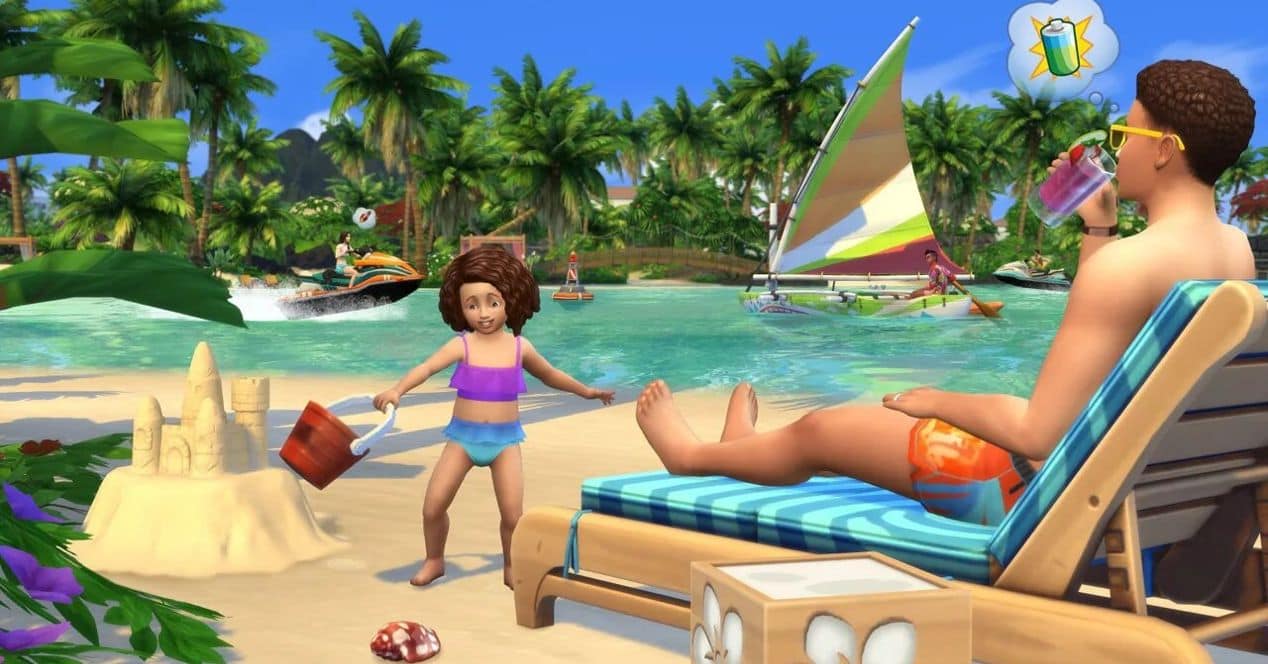
Hvordan laste ned The Sims 4 på Windows
I Windows vil du ha 2 alternativer: eller last ned EA-appen for å fortsette med å skaffe spillet eller, hvis det ikke er mulig, Damp. Dette er hva du må gjøre.
Med EA-appen
- Gå til denne lenken og last ned EA .exe-installasjonsprogrammet.
- Installer den på din PC.
- Åpne programmet og opprett en EA-brukerkonto (eller logg på, hvis du allerede har en, hvis du ikke har det).
- Logg inn, og når du er inne, i søkemotoren som du har øverst i vinduet, skriv «The Sims 4» og trykk Enter.
- Klikk på resultatet av «The Sims 4» og deretter på «Last ned»-knappen
- Når nedlastingen og installasjonen er fullført, er du klar til å gå.
Med Steam
- Gå over til Steam og logg på (eller registrer deg hvis dette er første gang).
- Last ned Steam-applikasjonen og når den er installert på datamaskinen din, får du tilgang med legitimasjonen din.
- I "Store", skriv inn The Sims 4 i søkemotoren og velg den.
- Se etter Play-knappen (den er litt liten, i grønt) og klikk på den.
- Å nyte.
Hvordan laste ned The Sims 4 på Mac
Når det gjelder Apple-systemet, er det ikke verdt det med den direkte nedlastingslenken tilgjengelig. Du trenger plattformen Origin (utviklet av EA) for å gjøre dette. Dette er trinnene du må følge:
- Få tilgang til denne linken og last ned Origin-appen.
- Installer den på din Mac.
- Åpne den, følg de første trinnene for å få tilgang til appen og opprette en brukerkonto (eller logg på, hvis du allerede har en, hvis du ikke har det).
- Når du er logget inn, i søkemotoren til venstre, skriv "The Sims 4" (flere resultater vil vises fordi DLC-ene også vises; bla til du finner den som interesserer oss).
- Klikk "Legg til bibliotek."
- Klikk på "Last ned med Origin".
- Du må velge språket for spillet og katalogen du vil ha spillet i (nedlastingen er 20 GB).
- Å leke!

Hvordan laste ned The Sims 4 til PlayStation 5
Hvis du har PS5 i din besittelse, dette er hva du må gjøre for å spille det gratis:
- Gå til PlayStation Store på PlayStation 5-startskjermen.
- Velg søkeikonet og skriv «The Sims 4».
- I resultatene velger du The Sims 4 for å åpne siden for spillet.
- Når du er inne, gå til Last ned og velg den.
- Vent til nedlastingen er fullført, og du vil få tilgang til tittelen, som er tilgjengelig i biblioteket ditt.
Hvordan laste ned The Sims 4 på Xbox Series X|S
Er din spillplattform Xbox? Så her er trinnene du må følge:
- Gå til butikken på Xbox-startskjermen.
- Klikk på Søk og skriv "The Sims 4" - du trenger den sannsynligvis ikke engang, siden den skal vises blant de foreslåtte for øyeblikket, i det øvre området.
- Velg "The Sims 4".
- Når du er inne i fanen, går du til "Installer".
- Når den er installert, finner du tittelen under "Mine spill og apper".
- Å leke!